9VAeきゅうべえを使ったと連絡いただいた作品の一部を紹介します。
AviUtlと9VAeきゅうべえをうまく組み合わせた動画
自己流AviUtl「カメラ制御」入門マニュアル、其の4(続・カメラ補助線)
9VAeきゅうべえでつくったミュージックビデオ
9VAeを使ったキャラクタアニメーション
【そろばん・プログラミング的思考】簡単にアニメーションをつくる方法(9VAeきゅうべえ)
ここに掲載してよい9VAeを使った動画がありましたら、コメントでご紹介ください。
9VAeきゅうべえを使ったと連絡いただいた作品の一部を紹介します。
AviUtlと9VAeきゅうべえをうまく組み合わせた動画
自己流AviUtl「カメラ制御」入門マニュアル、其の4(続・カメラ補助線)
9VAeきゅうべえでつくったミュージックビデオ
9VAeを使ったキャラクタアニメーション
【そろばん・プログラミング的思考】簡単にアニメーションをつくる方法(9VAeきゅうべえ)
ここに掲載してよい9VAeを使った動画がありましたら、コメントでご紹介ください。
曲線をもうすこしきれいにしてほしいとの要望があった。内部事情を説明すると・・
9VAeきゅうべえは内部処理を固定小数点(32bit整数演算)で行なっているので、どうしても誤差が累積し、特に、円がきれいに表示されない。これは非力なパソコンでも動くように開発がスタートしたからだ。内部処理がすべて固定小数点でこれを修正するのは相当大変である。回避策として、傾いていない楕円だけ正しく描画するようにした(Ver.0.6.11)。
精度以外にもいろいろな要望を受けている。すこしずつ対応していく方針で、今後、どんな機能が追加されるか公開しておこう。
| 項目 | 内容 | 開発期間(見込み) | 状態 |
|---|---|---|---|
| Android外部ファイルからのリンク切れ修正 | ファイル指定したら、そのフォルダのリンク切れを全部調べる | 2週間? | |
| 画像の数値指定 | 画像の配置を数値で指定できるようにしたい | 2週間? | |
| アニメキャストの文字制御VerUp | ;でマルチステートメント、[]で小節ループ記述、イージング | 2ケ月? | |
| Unityとの連携 | Unityの中で9VAe が作れるようにしたい | 1年? | |
| 音声入力 | アニメにせりふをつけたい | 2ヶ月? |
以下はあとまわし(実はあきらめている)機能
| 項目 | 内容 | 代替え策・開発が難しい理由 |
|---|---|---|
| SVG保存の改善 | 処理を細分化し、進捗表示、中断ができるようにする | 99ページより長いデータは静止画にした |
| 口パク動画専用アプリ | AndroidStudio+Cocos2dで作りたい | ひとコマ+しゃべる機能で十分、Cocos2dよりDxLibがよい |
| JSON化 | JSONテキストで保存できるようにする | OnePフォーマット |
| Windows11アプリストア対応 | WinRT C++ | 移植が非常にむずかしいことが判明。自分が確保したメモリに文字を描画できない。ファイル処理を非同期にするのがたいへん。動画出力は FFmpegで達成 |
| ひらがな口パク | ひらがなでも口パクできるようにする | ローマ字を標準にして、IPA Symbolとローマ字の対応表をつけることにする |
| ボーン | 骨格で変形したい | 点の結合でアニメキャストを組み合わせることで代用してほしい。かなりの変更になるのであきらめ。 |
| 動画編集 | 9VAeの中に動画を入れたい | AviUtlやiMovie などの既存アプリを使ってね |
| SNS機能 | 作品投稿、コメントの追加など | 既存サービスを使ってね |
| 投稿機能 | Twitterやインスタグラムにアップする機能 | 相手側の仕様にあわせたりメンテが大変 |
| スタンプの追加、販売 | 作成したキャラクタやパーツの販売 | 個人情報の管理、サポートが大変 |
| スクリプト | 変数を使ったプログラミング | わからん |
| 文字の回転 | 文字が回転しない | inkscapeやimpressをつかって文字をアウトライン化すれば回転できます |
| 写真の回転 | 写真が回転しない | 他のアプリをつかって回転させてください。 |
今まで行なってきた機能拡張と開発期間を紹介。難しそうにみえることでも時間をかければできることがわかる。最初にあげた項目もいつかできるよきっと。
| 項目 | 期間 | 補足 |
|---|---|---|
| Android版、文字の上に描画できるようにする | 2か月 | Ver.1.5 |
| Windowsストアアプリ | 0日 | Amazon版がストアアプリになった |
| OneP保存 | 3ヵ月 | X68000Z用に開発 |
| しゃべる機能の搭載 | 3ヵ月 | Ver.1.3 |
| PNG画像をPNG出力すると色が変わる症状の改善 | 1ヵ月 | Ver.1.2.1 |
| DOORにデモルームを開設 | 3日 | GIFアニメとリンクを設置 |
| タッチでみえるアニメキャストのSVG保存 | 2週間 | Ver.0.9.2 |
| MP4出力 | 2ヶ月 | Ver.0.9.0 |
| 連番PNG入力 | 1ヶ月 | Ver.0.7.3 |
| 保存フォルダの階層化 | 1ヶ月 | Ver.0.7.3 |
| 点の結合・点を結合して複数の図形を一体化する | 3ヶ月 | Ver.0.7.2 |
| せりふをいれるとしゃべるアニメができる | 1ヶ月 | ゆっくりボイス |
| テクスチャ(タイル)エディタの搭載 | 数ヶ月 | 全OSで動作させるのに時間がかかった |
| 外部プログラムからのコントロール | 3週間 | CSVで命令を伝える |
| スマホから作品のアップロード | 1週間 | Flaskでできた |
| 作った作品の持ち帰り | 3日 | Flaskでできた |
| Amazon Fire版 | 0日 | Android32bitAPKがそのままつかえた |
| パレットのON/OFF | 3日 | 右下すみのタッチで切り替え |
| 曲線の精度向上 | 1ヶ月 | 傾いていない楕円を正確に描画するようにした |
| iPhone/iPad版 | 2年 | 作っている間にXcodeがVerUpされると動かなくなったりした |
| Android版 | 2年 | DXライブラリにない機能をどう補うか |
| Mac64bit版 | 半年 | Carbon から Cocoaへの移行。iPhone/iPad版のコードが一部流用できた。 |
| キッズプラザ大阪への導入 | 3年 | 子供が使えるアプリの開発と設備導入のタイミング |
| APNG出力 | 2ヵ月 | OpenSourceの利用で比較的簡単だった |
| 多国語対応 | 数ヵ月 | Utf8 とShiftJIS の混在、今でも完全とはいえない |
| 太さが変わる線、ぶれ線 | 1年 | 太さを変えるアルゴリズムが思いつかなかった |
| SVG入力 | 2年 | 仕様が複雑。曲線の仕様が何種類もある |
| SVG出力 | 2年 | 9VAe の仕様をSVGで簡単に表現することができない |
| ポリポリゴン | 5年 | 従来との互換性をとるアイデア(グループ化>いっしょに塗る)を思いつくまで5年かかった |
| テクスチャ塗りつぶし | 2年 | 仕様の検討 |
| アニメーションの階層化(アニメキャスト) | 数年 | 時間の制御、複数のアニメから参照されたときの処理・・ |
9VAeきゅうべえに追加してほしい機能があれば、コメントにご記入ください。「実現したい機能」か「あとまわしにする機能」に追加していきます。
| 項目 | 機材 | 使用ソフト |
|---|---|---|
| タブレット | Windows タブレット5台 | PEAS motch! one |
| ネットワーク | RaspberryPi WiFi アクセスポイント | 設置方法 |
| 再生用PC | WindowsノートPC 1台 | 9view-lastday |
| プロジェクタ | 1台 | |
| 説明用PC | LinuxノートPC 1台 | 9view |
| 実施日 | 作品数 | 総再生時間 | 総データサイズ |
|---|---|---|---|
| 11/2(土)(10:00-17:00) | 530本 | 1時間15分 | 2 MB |
| 11/3(日)(10:00-17:00) | 485本 | 1時間24分 | 2 MB |
1コマアニメーション9作品(2019 ATCロボットストリート)
1コマアニメーション9作品(2019 ATCロボットストリート)
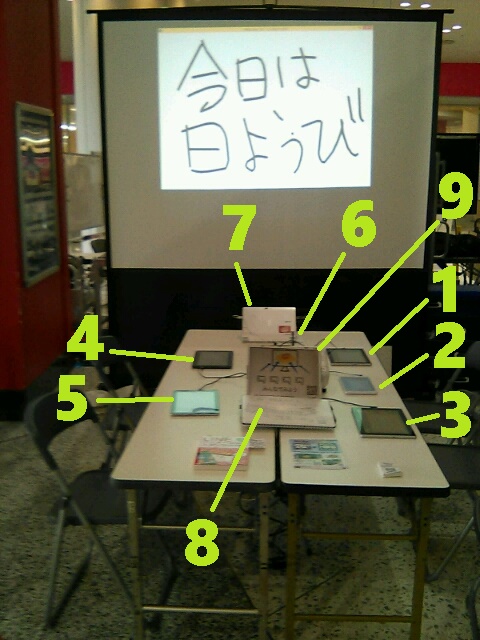
よくある質問。(1)茶色はどうする-色が表示されている場所をタッチするとパレットがでてくる。(2)消しゴムが消しにくい-まわりを囲むと消える。(3)終わったらどうするー上向き矢印でアップロード。
9va_data/afa9vaqas.png をリネームし、ページ追加ができないモードにした。(キッズプラザ大阪でもこの設定で運用している。)
WiFi アクセスポイントは、Raspberry Pi2 + WiFiアンテナ+ Jessie で、トラブルなし。しかし、バックアップとして持参した Pi3(WiFi内蔵) では一部の端末が接続できなかった。イベント会場ではWiFiの接続が保証できないことが多い。
折り畳み机の端にすわった太った子供のひざが、机の端の脚のささえに当たって、机の脚が折りたたまれ、機材が落ちるというトラブルが2回(両側の脚で)発生した。
2019年「ミスターPC」5月号、フリーソフト紹介のページで、プログラミング学習に適したフリーソフトのランキングがこうなっていた。
9VAeきゅうべえはこう紹介されていた。
アニメーションに動きを追加していくという特殊な方法でプログラミングを学習、アニメ制作ソフトとしても使えます。
すばらしい紹介文だ。5位のマインクラフト-Microsoftよりも上になっているのがすごい。

9VAeきゅうべえがなぜ、プログラミングになるかというと、9VAeきゅうべえを開発した理由が、もともと絵を描く枚数を減らしてアニメーションを作りたかったからだ。(入手 iOS版、Android版、Amazon Fire版、PC/Mac版)Youtube解説
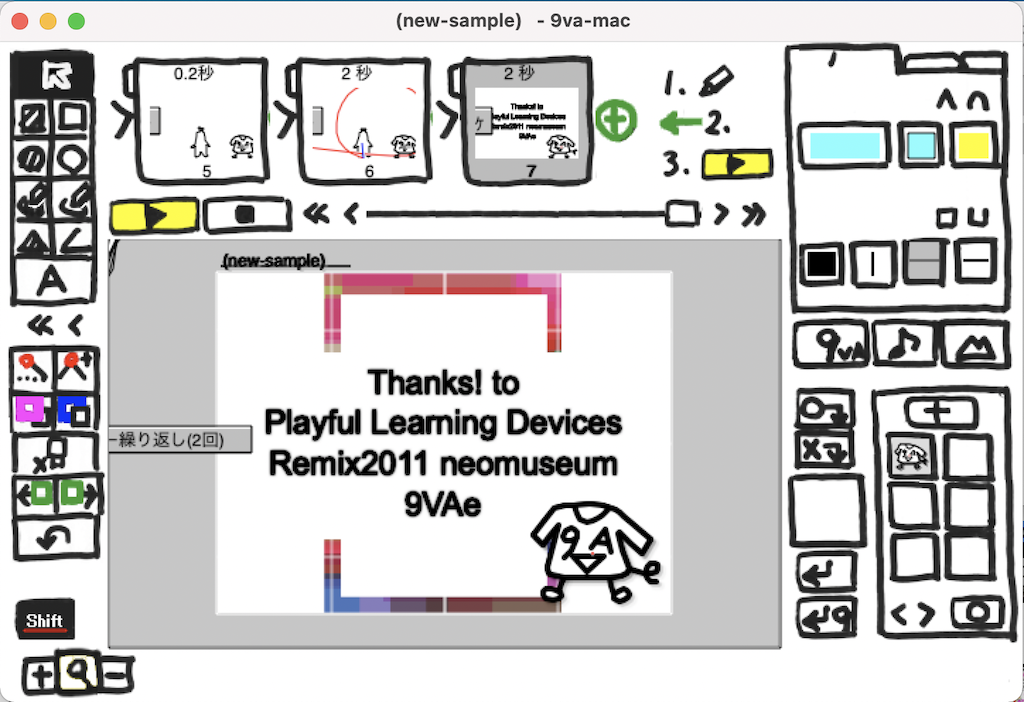
アニメーションに必要なコマを全部手描きすると相当な枚数になる。プログラミングで絵を作成するほうが楽にできる。例えば、同じ動きは部品化して使いまわす。部品を軌道にそって動かす。ループを簡単にする。羽ばたく鳥を飛ばそうとおもうと、階層化が必要だ。そうするとアニメーションがプログラムになっていく。全部のコマを手描きするのは、1から1000まで数字を足すのに、1+2+3+4+と全部の数字を書くようなものだ。これはループで書いたほうが簡単である。アニメーションを楽に作る手段がプログラミングなのである。(参考:9VAeきゅうべえのプログラミング要素)
以下、ランキングのほかのソフトと 9VAeきゅうべえを比べてみた。それぞれの特長がわかる。ソフトを選ぶときの参考にしていただきたい。
1位が「Scratch」というのは納得できる。MITが開発した教育界でもっとも有名なソフトだ。プログラム言語を知らなくても、ブロックをならべていくことでプログラムができる。世界中で使われている。
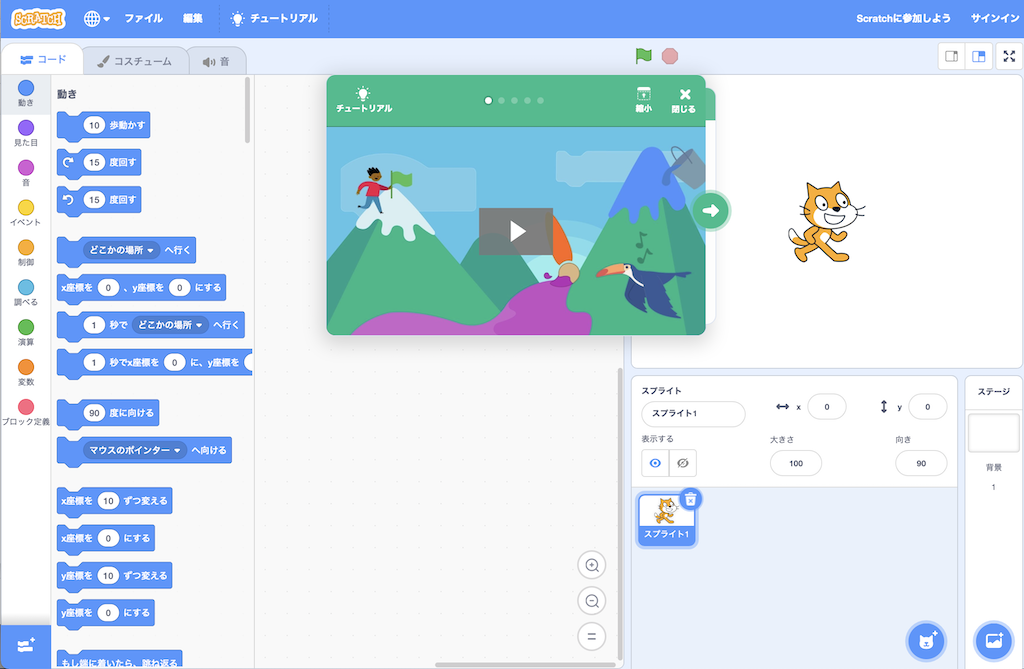
プログラミングが作業手順の分解だと考えると、Scratchの基本単位がブロックだ。そのため、どんなブロックがあるかを知ることが重要である。もともとブロックはテキストプログラミングの命令をブロックで置き換えたものだったが、初心者がプログラム演習するときに、楽しく学習できるように、いろんなブロック(たとえば音がでるブロックなど)が追加された。
ロボットをブロックで動かす場合、ひとつのブロックは「1歩前進」だったりする。ところが実際の動きをみると、「1歩歩く」は右足と左足を動かしており、もっと細かく分解できるはずだ。ところが、ブロックの単位を細かくすると1歩歩くだけで大変になってしまう。
そのため、ブロックを使うプログラミングでは、用意されたブロックによって、できることが左右される。自由に思いついたことをプログラミングするよりも、答えが存在する課題(用意されたブロックで実現できる課題)に向いている。しかし、答えのブロックを見つける勉強になってしまうと、教科書の勉強と同じようになってしまう。
9VAeの場合はどうか、鳥が3羽、羽ばたいて飛ぶアニメをつくろうとすると、1羽の鳥をパーツにして、それを3羽複製するとよい。羽がはばたくところは、胴体と羽を別々のパーツにしておいて羽を上下にうごかすとよい。
この場合、羽というパーツや胴体というパーツ(ブロックに相当)が最初からあるわけではない。最初は自分で絵を描く。それをどうブロックにわけるか自分で考えるのである。
そのためブロックによる制限がない。だから子供が自由に思いついたことから始められる。例えば「モンスターが地面からもこもこと現れてきた。」と思いついたら、Scratch ならモンスターのキャラクタを探すことから始めるだろう。9VAeの場合は自分で描けばよい。もこもこと現れるとはどういうことか、自分で描いた絵を変形して、動きを考えればよい。つまり思いついたことが何であっても、そこからスタートできるのである。
Scratchでプログラムを作ったら、期待どおりに動くか実行して確かめる。9VAeきゅうべえではアニメーションを再生して、期待どおりの動きになるか確かめる。細かく部品化していくと、複雑な動きが実現できるが、思ったとおりに動かすのが難しくなっていく。これはプログラムのデバッグ作業と同じである。つまり、9VAeきゅうべえのベクトル図形はソースコードなのである。どこでも自由に修正し、再生できる。ブロックもプログラム言語もないが、プログラミング開発環境なのである。
ただ、9VAeきゅうべえでプログラミングが全部学べるかというとそうではない。そもそも変数がない。自分で作業を分解するプログラミング的な考え方が身につくだけだ。Scratchと9VAeきゅうべえは伸ばすところが違う。ぜひ両方体験してほしい。9VAeきゅうべえは、Scratchコスチュームが簡単に作れるので連携できる。
PG0 はテキストでプログラムを書き、プログラム実行の仕組みがわかるプログラミング言語+開発環境である。筆者がさいしょにパソコンでBASICをつかったときはこんな感じだった。左側にプログラムを書いて実行すると、右側に自動的に変数が毎時表示される。値がどう変わっていくか表示されとてもわかりやすい。言語はCやJavaを簡単にした独自言語。
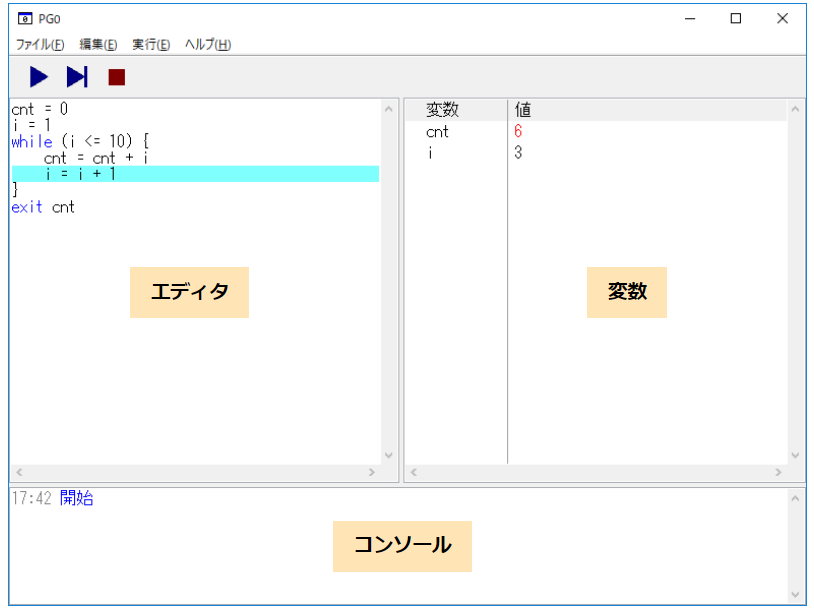
ただ算数をしらない幼児には難しいかもしれない。PG0 は数を扱う。9VAeは絵を動かす。扱うものが全く違う。9VAeは数という抽象的なものでなく具体的な絵を扱うので、幼児から取り組める。抽象的なことが苦手な子供には、9VAeから始めるとよいかもしれない。
ところが9VAeきゅうべえの内部では絵が数値で表現されている。線を右に移動させるには、X座標の数値を増やす。回転させるには行列演算を行う。 9VAeきゅうべえを開発したければ、PG0が理解できなければならない。9VAeきゅうべえがどのように動いているかと聞かれたら、PG0のようなプログラムが図形の頂点の場所を計算していると答えるとよい。9VAeをさわることで、なぜPG0が必要かが実感できる。
プログラミングゼミはソーシャルゲームのDeNAが本気で作った教育アプリだ。9VAeきゅうべえとは開発規模、レベルがまったく違う。低学年の子供がゲーム感覚でプログラミング学習ができる。一言でいえば「Scratch」をゲーム会社が作ったらこうなる、といったアプリで、Scratchよりわかりやすい。
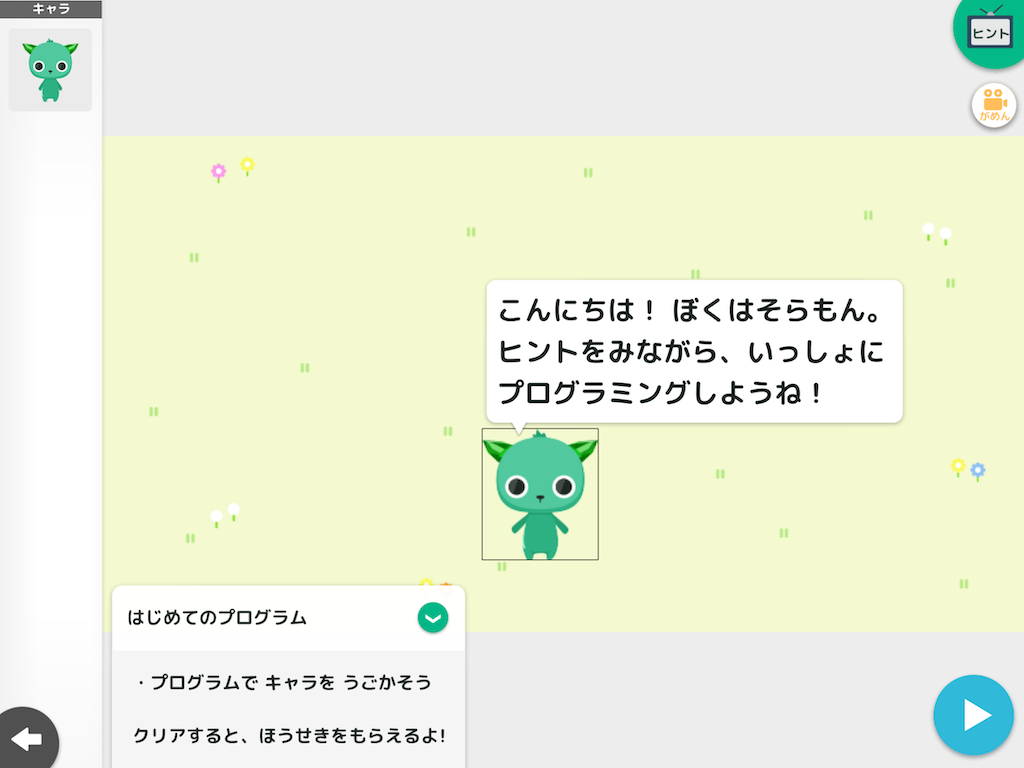
使い方を動画で説明してくれる。やさしいサンプルを提示し、ステージを順番にクリアして難易度があがっていくのはゲームソフトと同じ作り方だ。iPadでやってみたが、これなら先生がいなくてもブロック言語をつかってキャラクタを動かす方法が身につけられそうだ。Scratch が難しいと感じたらこちらをやるとよいだろう。
DeNAと開発規模が違うので比較するのもおかしいが、9VAeきゅうべえは不親切で、先生のかわりに教えてくれる機能は全くない。
9VAeきゅうべえには練習用サンプルが付属しているが、基本は白紙からスタートする。線をひいた段階で、すべての子供は異なる地点から出発する。その後の展開を自分で考えなければならない。9VAeきゅうべえには便利な機能があちこちに隠れているが、それを自ら発見してほしいと考えている。登山にたとえると、プログラミングゼミは整備された登山道だ。誰でもこの道を通って頂上までいける。見所ポイントを順番に全部みることができる、しかし見える景色は同じだ。9VAeきゅうべえは出発点がみんな異なり、さまよいながら頂上をめざす。登り方は自分で考える。大人が思いつかなかった新しい景色に出会うかもしれない。筆者はそういう可能性をもった道具が好きである。
9VAeは動画素材が作れる実用ツールである。順番としては、プログラミングゼミを先にやってみて、自分の世界を表現したくなったら、9VAeきゅうべえを体験してみるのがよいと思う。
ハナのマイクラでプログラミング冒険は、Microsoft が教育向けに作成した解説書。Minecraft(下図)は世界的にヒットした3次元ゲームソフトで、3次元の世界を自分で作ることができる。 MakeCodeというプログラミング環境を使ってさらに複雑な処理ができる。その使い方をまんがで説明したもの。
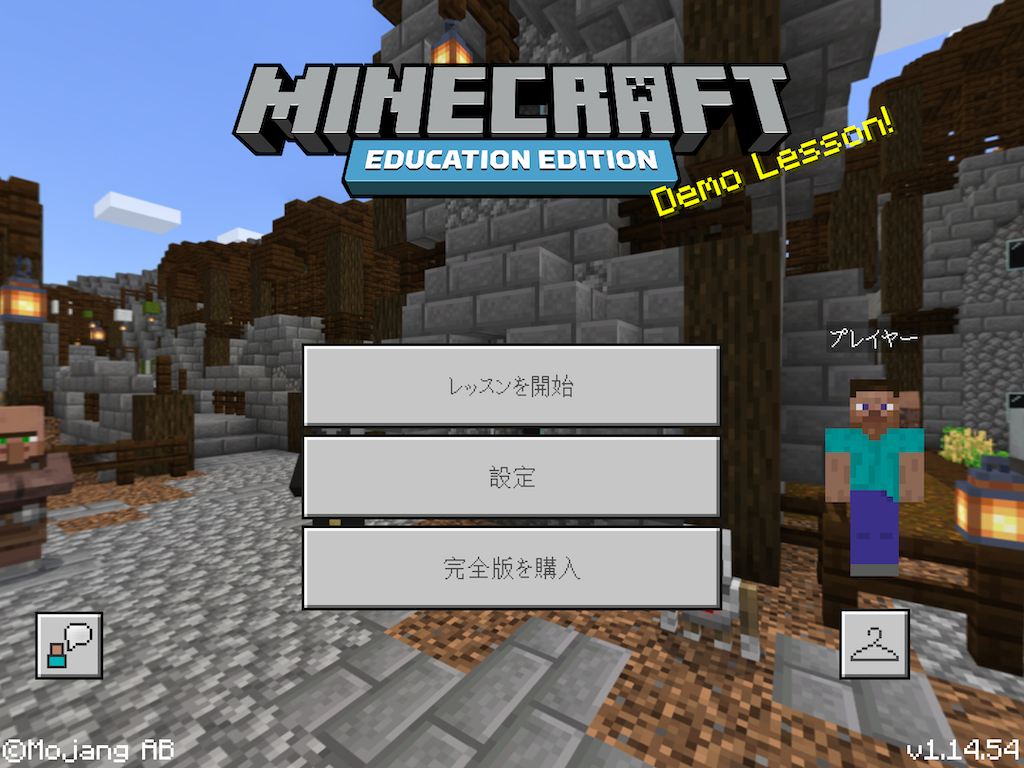
「プログラミングゼミ」がゲーム会社が作った教育ソフトとすると、こちらはもっと本格的だ。Windows版の 9VAeきゅうべえも Microsoft のプログラム環境VisualStudio で開発している。3次元のゲームの世界の中でプログラミングが勉強できるという本物感がある。ただ、今は「Office 365 Education account」などのアカウントがないと実行できない。9VAeもMinecraftのように外部からコントールできる(こちら)。
以上まとめると、このランキングには、Scratch, DeNA, Microsoft, という巨人の中に、PG0 と 9VAeきゅうべえという小さなソフトがはいっているわけだ。商業用ソフトに偏っていないバランスがとれたランキングだと思う。
さて言語を使わないプログラミング学習といえば「Viscuit ビスケット」が有名だ。おそらく次点に選ばれていると思う。そのかわりに 9VAe が選ばれたのは、Viscuitビスケットと同じような特長をもった新しいソフトだったからかもしれない。
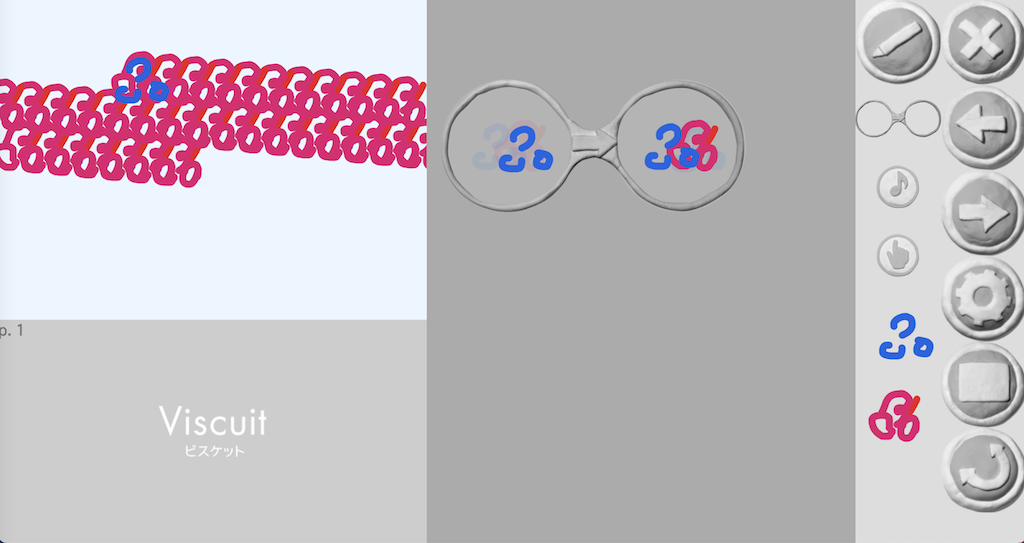
一方、9VAeきゅうべえが、Viscuitビスケットと違うのは、
9VAeには、ユーザー登録がなく、個人情報を収集しない。広告がなく、出力にロゴがはいらない点も安心。ぜひ他の教育ソフトといっしょに、9VAeきゅうべえを使ってみてほしい。
言語をつかわないプログラミング環境として、しくみデザインの Springin' スプリンギンはおすすめ。
一方、描いた絵が物理演算とは関係なく変化していく動きは、9VAeが作りやすいです。
より先にすすめたいなら、Python がおすすめです。無料でプログラムがつくれます。解説記事も豊富です。
9VAeで作成した、EVAアニメ、GIFアニメは、PEAS Webアニメコンテスト に応募してみましょう。学校のクラブからの応募も多く、小中学生の作品が多数掲載されています。賞品は、ワコムのペンタブレット、CLIP STUDIO PAINT など。募集期間は6月から9月末まで。(大人でも応募できます。)
PEAS motch アンドロイド版で、5分で動画を作ってみました。

9VAeきゅうべえアンドロイド版、PC版、iPad版、iPhone版でもつくれます。
他のアニメの作り方はこちらをご覧ください
フリーソフト9VAeきゅうべえでも最初に「1.」ボタンを押せば作れます。

書いた順番に線が書けるアニメーションを「ホワイトボードアニメーション」といい、普通は絵を描く様子を録画して作成します。9VAeきゅうべえ/PEAS motch! の「1コマアニメーション」は録画ではありません。完全な図形エディタなので、後から、形や色を自由に修正できます。
 右上の文字「て」(上図1)の形がおかしくなってしまったので修正します。
右上の文字「て」(上図1)の形がおかしくなってしまったので修正します。
選ぶボタン(上図2)をタッチし、「て」を選びます。
入力した線に後から影やぼかしをつけることができます。線の太さや色も後から変更できます。


ezgif サイトを使えば、アニメGIFをMP4動画に変換できます。無料でロゴもはいりません。


画面をタッチするとその部分を拡大するアニメをつくってみよう。
9VAeきゅうべえアンドロイド版でもPC版、iPad版、iPhone版でもつくれます。

作業時間は15分程度です。他のアニメの作り方はこちらをご覧ください
 文字入力ボタン(1)を押して何か文字を入力してください。(2)を押しながらドラッグして左に寄せましょう。選択枠中心の「+」(3)を押してメニューから「複製する」で文字を複製します。
文字入力ボタン(1)を押して何か文字を入力してください。(2)を押しながらドラッグして左に寄せましょう。選択枠中心の「+」(3)を押してメニューから「複製する」で文字を複製します。
 複製した文字を移動し、中心の「+」をタッチ。あと2回「複製する」を繰り返すと上のようになります。
複製した文字を移動し、中心の「+」をタッチ。あと2回「複製する」を繰り返すと上のようになります。
文字を順番に選択し、選択枠の中心の「+」メニューから「文字の内容変更」をタッチし、4つの文字を別の内容に変更しましょう。
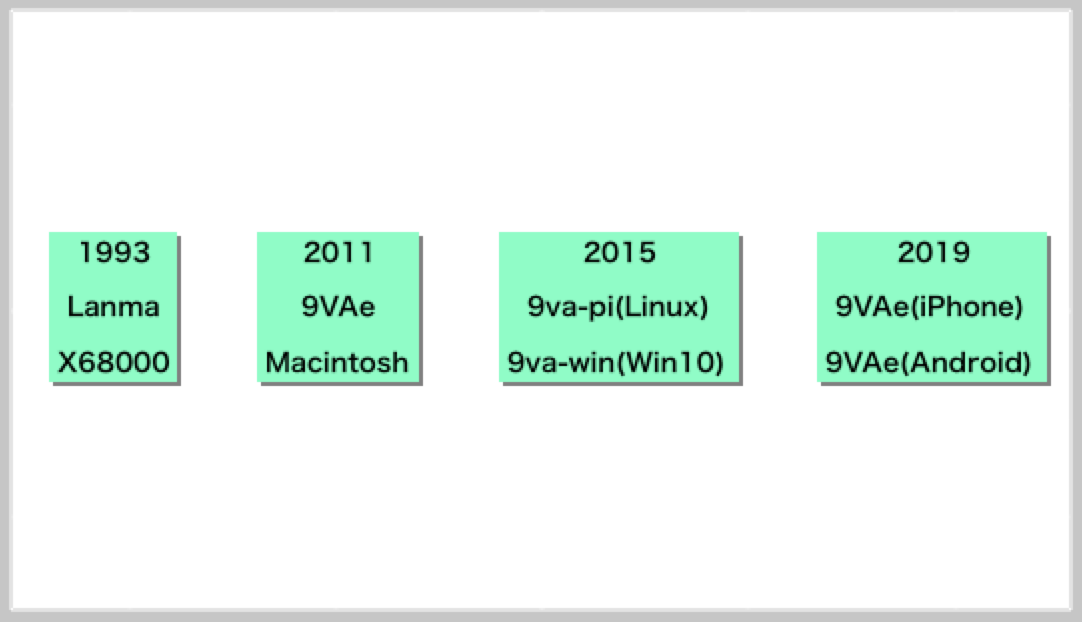
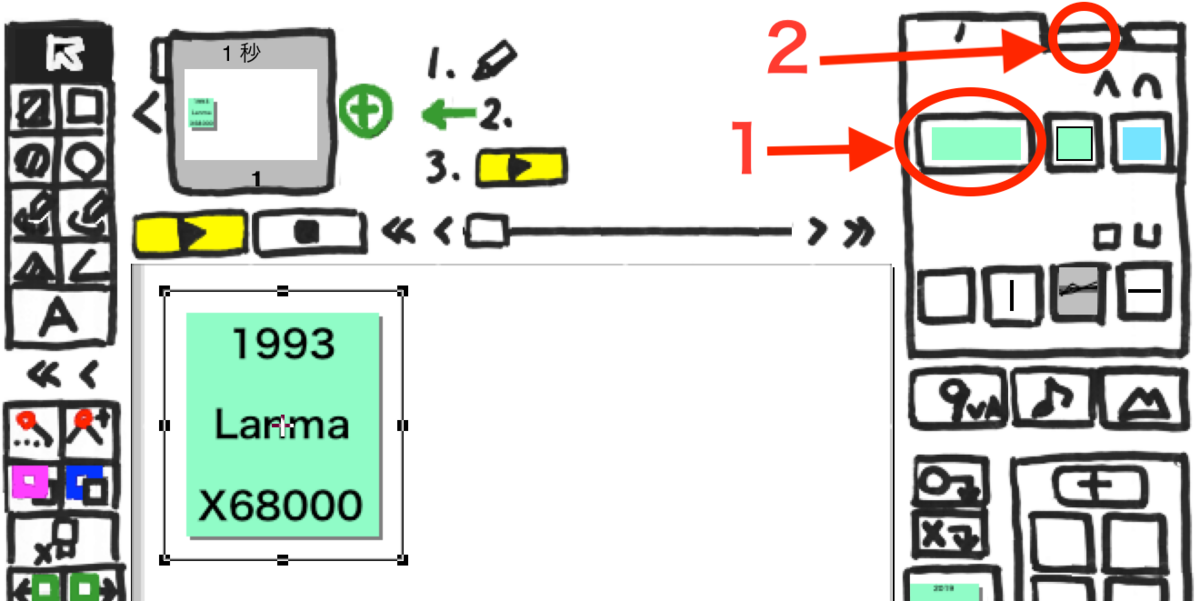
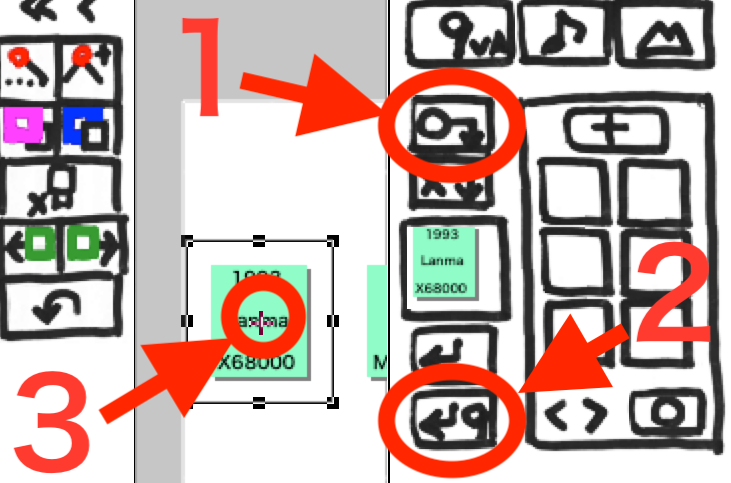
まず文字を選択し、記憶ツールボタン(上図1)をタッチすれば、文字が記憶ツールにはいります。
記憶ツールの下の「q」ボタン(上図2)をタッチ。アニメキャストの名前入力になります。そのまま「OK」を押してもかまいません。
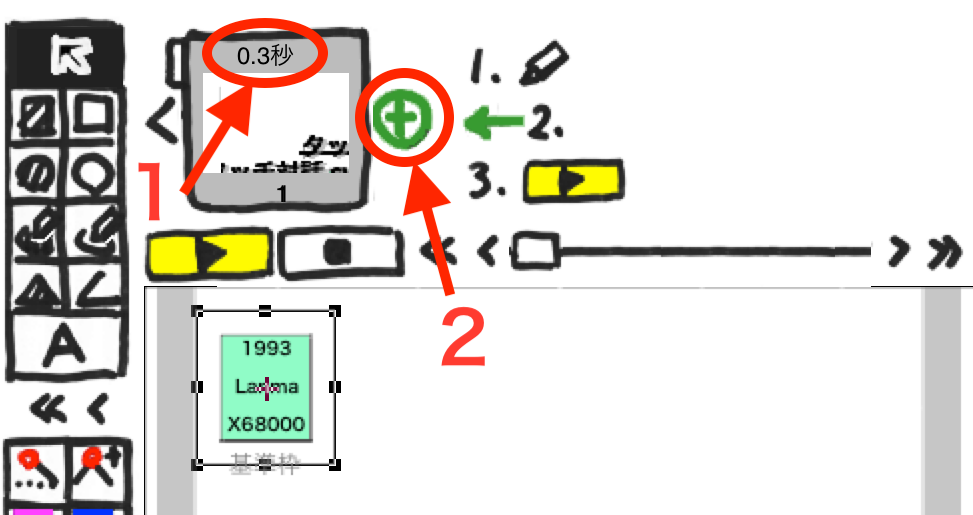
 ボタン(上図2)をタッチ。メニューから「続きのページを作る」をタッチ。1ページの内容が2ページにコピーされます。
ボタン(上図2)をタッチ。メニューから「続きのページを作る」をタッチ。1ページの内容が2ページにコピーされます。
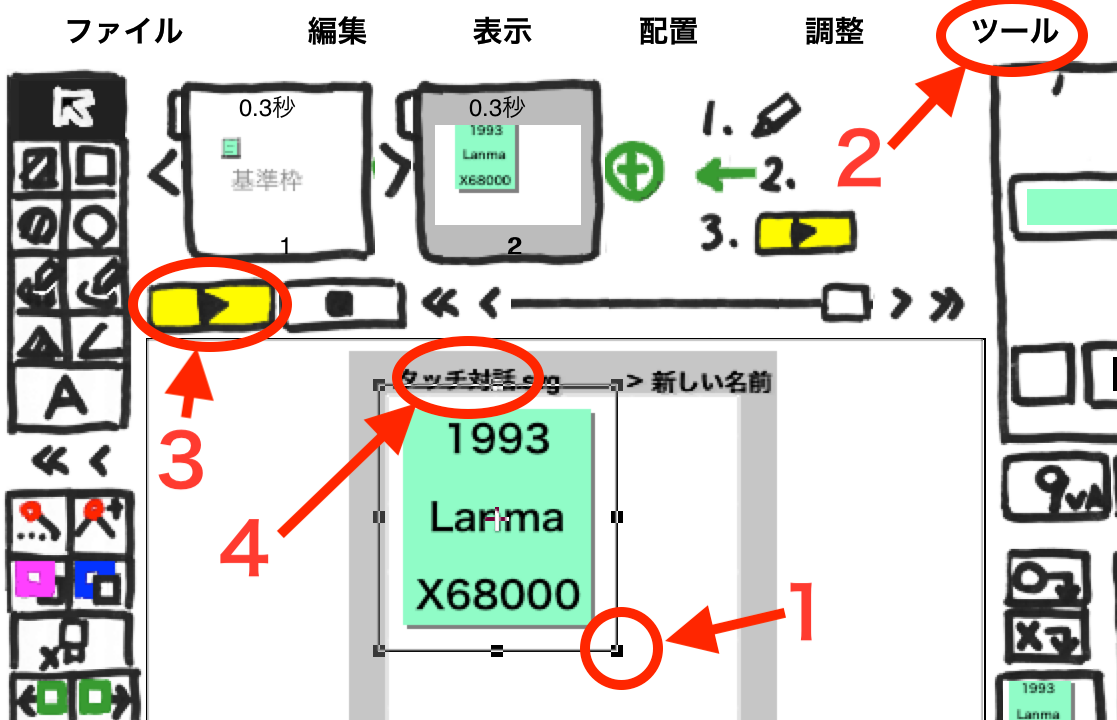
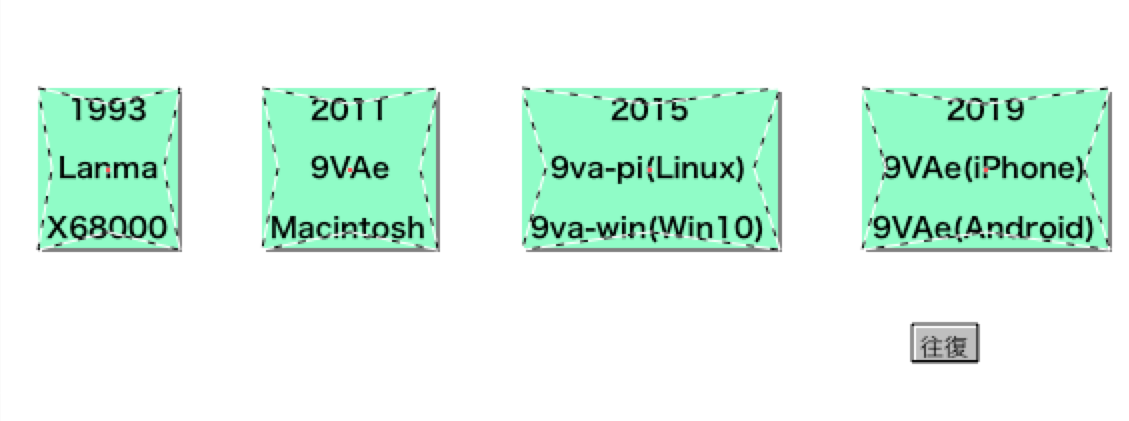
指のイラストは、FreeSVG の次のイラストを使いました。
9VAe きゅうべえの iPhone版のリリースをすすめている。そのとき、9VAeで作成した「1コマアニメーション」を、ARグラスに表示できるようにしようと考えている。
そうすると、背景が黒のほうが都合よい。それで「ダークモード」を新設し、これをONにすると背景が黒になるようにした。iOS / macOSがダークモードをはじめたのでそういうのがあってもよいだろう。
ダークモードでは、背景が黒なので、線は白で描画するだろう。
順次、機能追加していくつもり。